كيفية إظهار أو إخفاء رمز شريط أدوات Google Cast في Chrome
إذا كنت تعكس متصفح الويب الخاص بك في كثير من الأحيان على شاشة خارجية ، فيمكنك إظهار رمز شريط أدوات Google Cast(show Google Cast toolbar icon) في Google Chrome لإنجاز المهام بشكل أسرع. من الممكن إظهار أو إخفاء رمز شريط أدوات Google Cast باستخدام محرر التسجيل ومحرر(Registry Editor) نهج المجموعة المحلي(Local Group Policy Editor) .
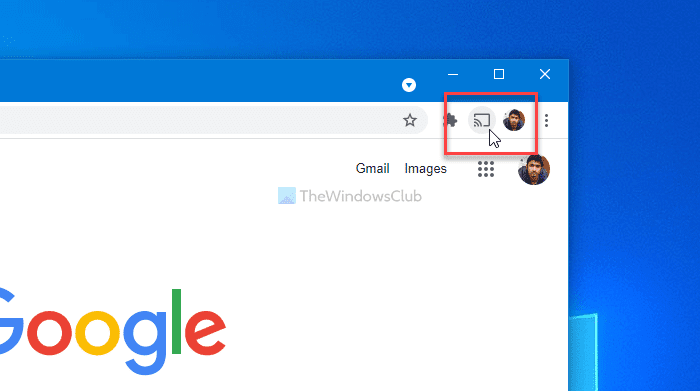
يمكن أن يتيح لك Google Cast(Google Cast) أو Chromecast إنجاز المهمة بسلاسة طالما أنك تستخدم متصفح Google Chrome(Google Chrome) على جهاز الكمبيوتر الخاص بك. ومع ذلك ، لا يُظهر Google Chrome رمزًا لعكس متصفح الويب الخاص بك على الشاشة الثانية بسرعة. يجب عليك النقر فوق القائمة وتحديد خيار Cast في كل مرة. ومع ذلك ، إذا كنت تستخدم هذه الوظيفة بشكل متكرر ، فمن الأفضل أن يكون لديك رمز مخصص لتوفير بعض الوقت.
ملاحظة: (Note: ) بدون دمج نموذج نهج المجموعة لمتصفح Chrome ، لا يمكنك اتباع هذه الخطوات.
كيفية إظهار أو إخفاء رمز شريط أدوات Google Cast في (Google Cast)Chrome
لإظهار رمز شريط أدوات Google Cast في Chrome باستخدام Group Policy Editor ، اتبع هذه الخطوات-
- ابحث عن gpedit.msc في مربع بحث شريط المهام.
- انقر على النتيجة الفردية.
- انتقل إلى Google Cast في تكوين الكمبيوتر(Computer Configuration) .
- انقر نقرًا مزدوجًا فوق إعداد إظهار رمز شريط أدوات Google Cast(Show the Google Cast toolbar icon) .
- اختر الخيار ممكّن(Enabled) .
- انقر فوق الزر " موافق ".(OK)
للبدء ، ابحث عن gpedit.msc في مربع بحث شريط المهام(Taskbar) وانقر على النتيجة الفردية لفتح محرر نهج المجموعة المحلي(Local Group Policy Editor) على جهاز الكمبيوتر الخاص بك. بعد ذلك ، انتقل إلى المسار التالي-
Computer Configuration > Administrative Templates > Classic Administrative Templates > Google > Google Chrome > Google Cast
انقر نقرًا مزدوجًا فوق(Double-click) إعداد إظهار(Show) رمز شريط أدوات Google Cast المرئي على الجانب الأيمن الخاص بك واختر الخيار ممكّن (Enabled ) .
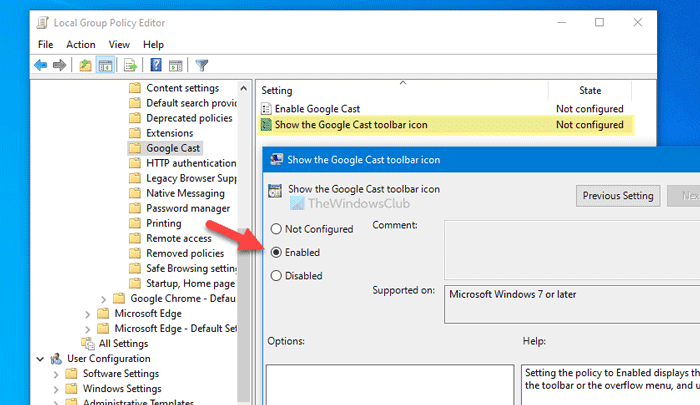
أخيرًا ، انقر فوق الزر " موافق (OK ) " لإظهار رمز شريط أدوات Google Cast .
إذا كنت تريد إخفاء رمز شريط أدوات Google Cast ، فاختر خيار " غير مكوّن(Not Configured) أو معطل(Disabled) " .
لمعلوماتك ، يمكنك أن تفعل الشيء نفسه بمساعدة محرر التسجيل(Registry Editor) . إذا كنت تستخدم طريقة REGEDIT ، فمن المستحسن إنشاء نقطة استعادة النظام لتكون في الجانب الآمن.
تمكين أو تعطيل رمز شريط أدوات Google Cast في (Google Cast)Google Chrome
لتمكين أو تعطيل رمز شريط أدوات Google Cast في (Google Cast)Google Chrome باستخدام محرر التسجيل(Registry Editor) ، اتبع هذه الخطوات-
- اضغط على Win+R لفتح موجه التشغيل.
- اكتب رجديت واضغط(regedit) على زر Enter .
- انقر فوق الزر " نعم ".(Yes)
- انتقل إلى السياسات(Policies) في HKEY_LOCAL_MACHINE .
- انقر بزر الماوس الأيمن فوق Policies > New > Key .
- عيّن الاسم مثل Google .
- انقر بزر الماوس الأيمن فوق Google > New > Key .
- سمها كروم(Chrome) .
- انقر بزر الماوس الأيمن فوق قيمة C hrome > New > DWORD (32-bit) Value .
- سمها باسم ShowCastIconInToolbar .
- انقر نقرًا مزدوجًا فوقه لتعيين بيانات القيمة على أنها (Value)1 .
- انقر فوق الزر " موافق ".(OK)
في البداية ، تحتاج إلى فتح محرر التسجيل على جهاز الكمبيوتر الخاص بك. لذلك ، اضغط على Win+R ، واكتب regedit واضغط على زر Enter . إذا كان جهاز الكمبيوتر الخاص بك يعرض مطالبة UAC ، فانقر فوق الزر " نعم(Yes) " لفتح هذه الأداة المساعدة. بعد ذلك ، انتقل إلى المسار التالي-
HKEY_LOCAL_MACHINE\SOFTWARE\Policies
انقر بزر الماوس الأيمن(Right-click) على السياسات(Policies) وحدد خيارات New > Keyيقوم بإنشاء مفتاح جديد ، وعليك تسميته Google .
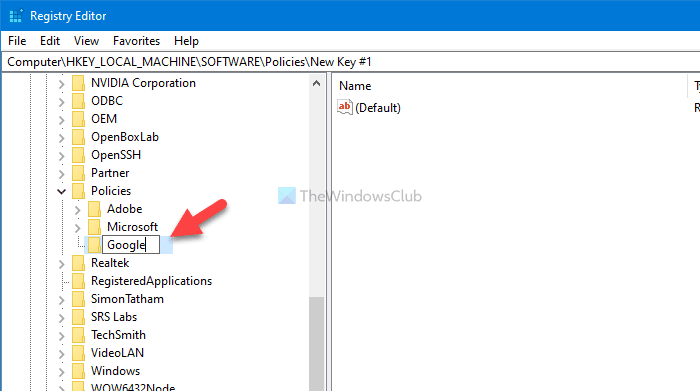
ثم ، انقر بزر الماوس الأيمن على Google وحدد New > Key لإنشاء مفتاح فرعي باسم Chrome . بعد ذلك ، انقر بزر الماوس الأيمن على Chrome وحدد New > DWORD (32-bit) Value . يقوم بإنشاء قيمة REG_DWORD داخل مفتاح Chrome . تحتاج إلى تسميته ShowCastIconInToolbar .
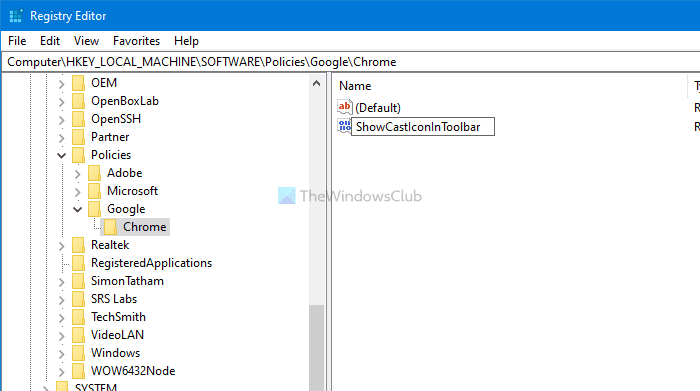
بشكل افتراضي ، يتم تعيين بيانات القيمة(Value) على أنها 0 ، والتي تحتاج إلى تغييرها إلى 1. لذلك ، انقر نقرًا مزدوجًا عليها ، وأدخل 1 وانقر فوق الزر " موافق (OK ) " .
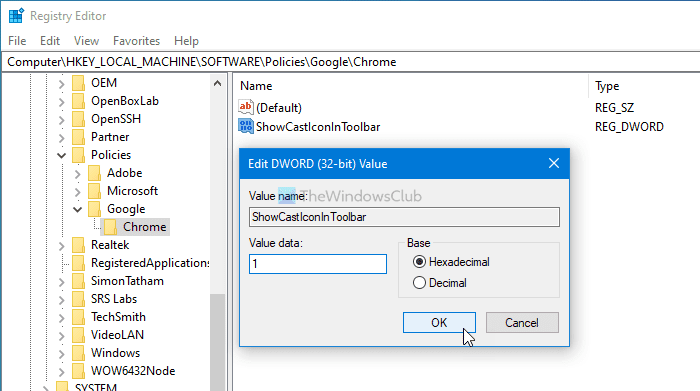
إذا كنت تريد إخفاء رمز شريط أدوات Google Cast في متصفح (Google Cast)Chrome ، فقم إما بتعيين بيانات القيمة على أنها (Value)0 أو حذف قيمة ShowCastIconInToolbar REG_DWORD .
هذا كل شئ! آمل أن يساعد هذا البرنامج التعليمي.
قراءة: (Read: )كيفية استخدام Chromecast على متصفح Edge Chromium الجديد.
Related posts
Google Chrome لا يستجيب، Relaunch الآن؟
كيفية إصلاح أخطاء File Download على Google Chrome browser
أفضل موضوعات ل Google Chrome Browser
كيفية تغيير Default Print Settings في Google Chrome
كيفية Destroy Profile على Browser Close في Google Chrome
Error Code 105 ERR_NAME_NOT_RESOLVED في Google Chrome
Anna Assistant هو مثالي voice assistant ل Google Chrome
باستخدام Google Earth على Chrome browser
Download official Google Chrome السمات للمتصفح الخاص بك
حدث browser error رسالة - Google Docs على Chrome
سيقوم Great Suspender تلقائيا بتعليق علامات التبويب على Google Chrome
Fix Google Chrome lagging وبطيئة لفتح في Windows 11/10
كيفية تعطيل Google Chrome Software Reporter Tool
كيفية Create and Delete Profiles في متصفح الويب Google Chrome
كيفية تعطيل ميزة تسجيل الدخول التلقائي في Google Chrome
كيفية تمكين Material Design UI الجديد ل Google Chrome browser
Google Chrome المشاكل والقضايا Windows 10
Fix ERR_QUIC_PROTOCOL_ERROR في Google Chrome
Google Chrome السفن ميزة التسوق عبر الإنترنت لوضع أوامر مع صنبور واحد
Fix ERR_CACHE_MISS error رسالة على Google Chrome
